怎么在电脑端的敬业签中插入图片
我们在电脑上使用敬业签编辑便签的时候,想要给便签插入图片,该怎么操作呢?今天就跟大家介绍一下怎么在电脑端的敬业签中插入图片的具体操作步骤。
1. 首先打开电脑,找到桌面上的敬业签图标,确认自己的软件版本在V2.4.6及以上,双击打开,然后登录账号,进入主页面后,找到想要插入图片的便签内容,右键,在打开的菜单中,选择编辑选项,或者直接双击进入编辑状态,然后在编辑框的下方,点击图片图标。
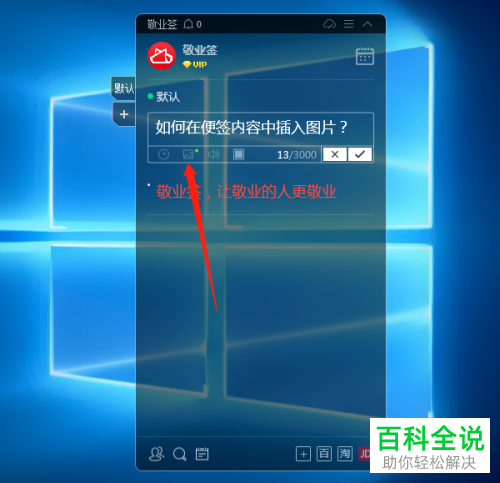
2. 如图,在弹出的窗口中,我们可以直接拖动图片拖动到此处进行添加,也可以点击添加。

3. 点击添加之后,在弹出的打开窗口中,选择想要插入的图片,选中后,点击右下方的打开按钮。
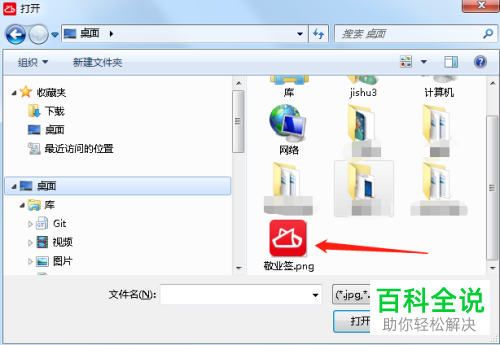
4. 如图,就将图片添加进来了,确认无误后,点击右下角的确认选择按钮。
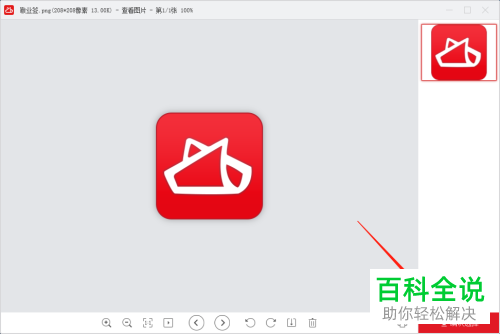
5. 如图,我们就将该图片插入到便签中了,在便签下方就会有图片标识显示了,鼠标点击该标识,就会显示图片预览了。
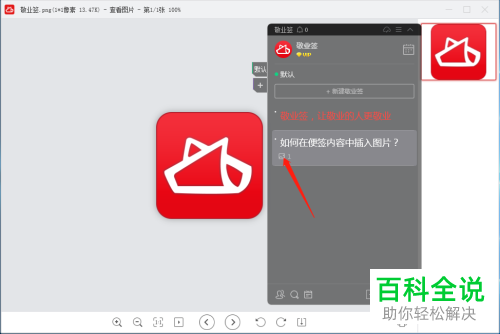
以上就是怎么在电脑端的敬业签中插入图片的具体操作步骤。
赞 (0)

